آموزش معرفی سایت وردپرسی به یاندکس
موتورهای جستجو همواره به جزئی جدایی ناپذیر از وب و اینترنت تبدیل شدهاند که با وجود نداشتن موتور جستجو میشه گفت دنیای وب و اینترنت هم بی معنی بود.
همه ما در هر زمان که نیاز به جستجو پیدا کنیم کافیه به یکی از این موتورهای جستجو مراجعه کرده و به دنبال موضوع دلخواه بگردیم.
یشترین استفاده را از موتور جستجوی گوگل میبریم. اما موتورهای جستجوی بسیار زیادی وجود دارند که حتی ممکنه اسمشون را هم نشنیده باشید.
این موتورهای جستجو هم درست مثل گوگل نیاز دارند تا سایت را بهشون معرفی کنیم که در این مقاله میخوام به نحوه ثبت سایت در یاندکس که یک موتور جستجوی روسی هست بپردازم.
با معرفی سایت وردپرسی به یاندکس میتونید درست مثل ابزار وبمستر تولز گوگل از یک کنسول اختصاصی یاندکس استفاده کرده و کلیه آمار و دادههای مربوط به موتور جستجوی یاندکس را که مربوط به سایتتون هست ببینید.
در این آموزش به نحوه ثبت ثبت سایت وردپرسی در موتور جستجو یاندکس میپردازم.
اگر به دنبال این هستید که از کنسول جستجوی یاندکس برای بررسی آمار ورودی سایتتون استفاده کنید تا انتهای این مقاله همراه ما باشید.
موتور یاندکس بسته به موضوع سایت شما میتونه کاربران روسی زبان زیادی را به سایت شما ارسال بکنه که بازخورد خوبی میتونید ازش بگیرید.
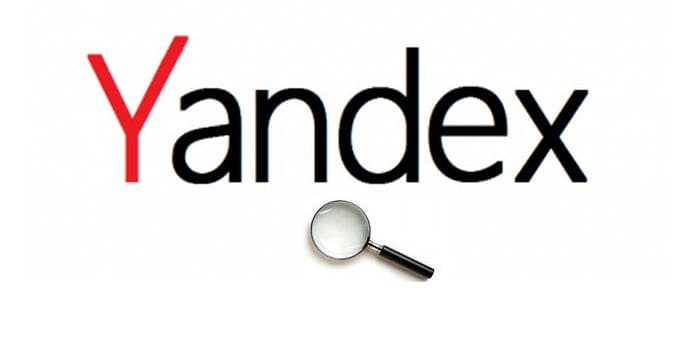
آموزش ثبت سایت در یاندکس
همونطور که در بالا اشاره کردم موتور جستجوی یاندکس متعلق به کشور روسیه هست که کاربران روسی از این موتور جستجو استفاده زیادی میکنند.
این موتور جستجو که مختص یک کشور هست تونسته نسبت به سایر موتورهای جستجوی ملی بهتر عمل کرده و در سطح جهانی شناخته شدهتر باشه.
موتور جستجوی Yandex مشابه گوگل ابزارهایی مثل جستجوی تصاویر، نقشه، ایمیل، ترجمه و… را در اختیار قرار میده.
برای اینکه سایت وردپرس را در یاندکس ثبت کنید لازمه در سایت ثبت نام کرده و بعد از ثبت سایت موارد مربوط به تاییدیه وبسایت را درست مشابه کارهایی که برای آموزش معرفی سایت وردپرسی به گوگل انجام دادید را طی کنید.
در ادامه به مراحل ثبت سایت وردپرسی در موتور جستجوی یاندکس میپردازم.
مرحله اول: ثبت نام در یاندکس
برای ثبت سایت در یاندکس درست مثل گوگل نیاز به یک ابزار وبمستر داریم که در یاندکس هم این ابزار با نام Yandex Webmaster tools ساخته شده
و در اختیار مدیران سایتها قرار میگیره تا سایت خودشون را در موتور جستجوی یاندکس مدیریت کرده و آنالیز و بررسی دقیقی روی سایت داشته باشند.
بنابراین برای دسترسی به این سایت لازمه یک حساب کاربری در یاندکس ایجاد کرده و ثبت نام کنید.
برای این منظور به آدرس https://passport.yandex.com/registration مراجعه کرده و اطلاعات خودتون را که شامل موارد زیر هست مشابه تصویر وارد کنید.
- نام
- نام خانوادگی
- نام کاربری
- کلمه عبور
- تکرار کلمه عبور
- شماره موبایل(همراه با کد ایران 98+)
در نهایت بعد از اینکه اطلاعات خواسته شده را وارد کردید روی دکمه Send Code کلیک کنید.
در این مرحله کدی به شماره همراه وارد شده ارسال خواهد شد که باید این کد را در مرحله ثبت نام وارد کرده و هویت خودتون را از طریق شماره تلفن برای اکانت تایید کنید.
بعد از اینکه ثبت نام انجام شد و وارد اکانت یاندکس شدید، به آدرس https://webmaster.yandex.com مراجعه کرده و روی دکمه + کلیک کنید.
در این مرحله پنجرهای باز شده و فیلدی برای اضافه کردن آدرس سایت برای ثبت در یاندکس نمایش داده میشه که باید آدرس سایت را در این فیلد وارد کنید.
دقت کنید که در صورت استفاده از WWW در وردپرس یا استفاده از SSL در وردپرس حتما آدرس سایت را مطابق با این موارد ثبت کنید.
در نهایت روی دکمه ADD کلیک کنید. بعد از اینکه سایت ثبت شد باید کارهای مربوط به تایید آدرس سایت و وریفای کردن را انجام بدین که ادامه کارها را در مرحله دوم پیش میگیریم.
مرحله دوم: تایید سایت و وریفای کردن دامنه
در این مرحله صفحهای باز میشه که باید یکی از روشها برای تایید هویت دامنه را انتخاب کنید.
دو روش مرسوم برای وریفای دامنه وجود دارند که روش اول با اضافه کردن کد در افزونه سئو وردپرس و روش دوم آپلود فایل در مسیری که وردپرس را نصب کردید خواهد بود.
روش اول: ورود کد در افزونه سئو وردپرس
در صورتی که از افزونه سئو وردپرس استفاده میکنید میتونید از همین روش اول استفاده کرده و با کپی کردن کد Meta که در اختیارتون قرار میده تایید هویت را انجام بدین.
برای انجام این کار کد را کپی کرده و سپس به منوی سئو> عمومی> ابزارهای وبمستر مراجعه کرده و کد را در فیلد کد تائیدیه یاندکس قرار داده و روی دکمه ذخیره تغییرات کلیک کنید.
بعد از اینکه پیغام موفقیت آمیز بودن نمایش داده شد به یاندکس برگشته و در همون مرحله روی دکمه CHECK کلیک کنید تا بررسی انجام بگیره.
روش دوم: آپلود فایل در مسیر نصب وردپرس
در این روش باید روی ستون HTML file کلیک کنید تا فایل HTML مخصوص به سایت شما نمایش داده بشه.
سپس مشابه تصویر زیر روی لینک آبی خط اول که داخل کادر قرمز وجود داره کلیک کرده و فایل html را دانلود کنید.
در نهایت فایل دریافتی را دانلود کرده و وارد هاست خودتون بشید.
در این مرحله روی گزینه File Manager در هاست کلیک کنید تا وارد محیط مدیریت فایلها در هاست شده و سپس به مسیر public_html مراجعه کنید.
اگر وردپرس را در ریشه هاست نصب کردید فایل دانلود شده را در همینجا آپلود کنید.
اما اگر اقدام به نصب وردپرس در ساب فولدر کردید باید وارد پوشه مورد نظر شده و فایل را در این مسیر آپلود کنید.
برای آپلود فایل هم در هاست سی پنل روی گزینه Upload که در بالای صفحه قرار داره کلیک کنید.
در این صورت صفحه جدیدی در مرورگر باز میشه که با انتخاب دکمه SELLECT یا کشیدن و رها کردن فایل دانلود شده HTML از یاندکس میتونید این فایل را در مسیر مشخص شده انتخاب کرده و آپلود کنید.
بعد از اینکه مرحله آپلود فایل به اتمام رسید در این روش هم به یاندکس برگشته و روی دکمه CHECK کلیک کنید.
در نهایت سایت شما در یاندکس ثبت شده و میتونید کارهای مدیریتی مربوط به موتور جستجوی یاندکس را در اون انجام بدین.


بدون دیدگاه